- Автор Abigail Brown [email protected].
- Public 2023-12-17 06:59.
- Последнее изменение 2025-01-24 12:22.
Что нужно знать
- Вам может потребоваться войти в BIOS, если вы устанавливаете новое оборудование или хотите включить или отключить функции, встроенные в ваш компьютер.
- Просто перезагрузите компьютер и найдите сообщение "setup", "configuration" или "BIOS", в котором будет указано, какую клавишу нажать.
- Общие клавиши включают Esc, Tab, Del или одну из функциональных клавиш., часто F2 или F10.
Как войти в БИОС
Следующие шаги можно использовать для доступа к утилите настройки BIOS на вашем ПК, независимо от того, какая операционная система установлена. Это связано с тем, что BIOS является частью аппаратного обеспечения вашей материнской платы и не имеет никакого отношения к тому, что находится на вашем жестком диске.
Войти в BIOS совсем несложно, но на некоторых системах это может быть непросто. Ознакомьтесь с нашим обширным списком советов в нижней части страницы, если вы испытываете затруднения после попытки.
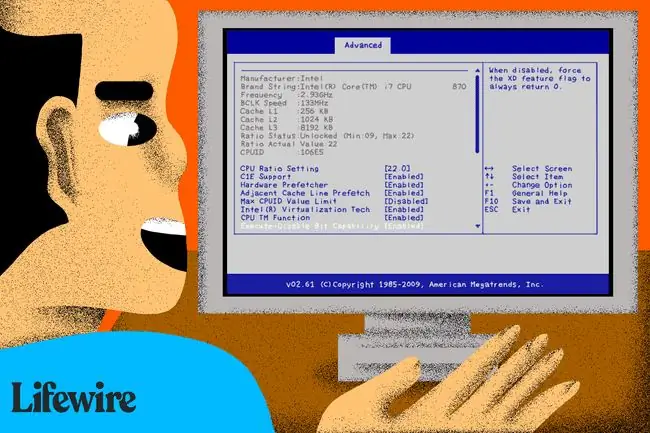
- Перезагрузите компьютер или включите его, если он уже выключен.
-
Следите за сообщением «вход в настройку» в первые несколько секунд после включения компьютера. Это сообщение сильно различается от компьютера к компьютеру, а также включает в себя клавишу или клавиши, которые необходимо нажать для входа в BIOS.
Вот несколько распространенных способов увидеть это сообщение о доступе к BIOS:
- Нажмите [key], чтобы войти в настройки
- Настройка: [клавиша]
- Войдите в BIOS, нажав [key]
- Нажмите [клавиша], чтобы войти в настройки BIOS
- Нажмите клавишу [клавиша] для доступа к BIOS
- Нажмите [клавиша] для доступа к конфигурации системы
-
Быстро нажмите клавишу или клавиши, указанные в предыдущем сообщении.
Возможно, вам потребуется несколько раз нажать клавишу доступа к BIOS, чтобы войти в BIOS. Не удерживайте клавишу нажатой и не нажимайте ее слишком много раз, иначе система может выйти из строя или заблокироваться. Если это произойдет, просто перезапустите и повторите попытку.
Если вы не улавливаете последовательность клавиш, необходимую для входа в BIOS, обратитесь к одному из этих списков или ознакомьтесь с приведенными ниже советами:
- Ключи доступа к утилите настройки BIOS для популярных компьютерных систем
- Ключи доступа к утилите настройки BIOS для популярных материнских плат
- Ключи доступа к утилите настройки BIOS для основных производителей BIOS
-
При необходимости используйте утилиту настройки BIOS.
Это может означать управление настройками памяти, настройку нового жесткого диска, изменение порядка загрузки, сброс пароля BIOS или другие задачи.
Советы и дополнительная информация о входе в BIOS
Вход в BIOS может быть сложным, поэтому вот еще немного помощи, основанной на некоторых распространенных сценариях, которые мы видели:
Вместо сообщения картинка
Возможно, ваш компьютер настроен на отображение логотипа вашего компьютера вместо важных сообщений BIOS. Нажмите Esc или Tab, пока отображается логотип, чтобы удалить его.
Вы не поймали, какую клавишу нажимать
Некоторые компьютеры загружаются слишком быстро, чтобы увидеть сообщение о доступе к BIOS. В этом случае нажмите клавишу Pause/Break на клавиатуре, чтобы остановить экран во время запуска. Нажмите любую клавишу, чтобы «снять с паузы» компьютер и продолжить загрузку.
Проблема с приостановкой начального экрана
Если у вас возникли проблемы с нажатием кнопки паузы вовремя, включите компьютер с отключенной клавиатурой. Вы должны получить сообщение об ошибке клавиатуры, которое приостановит процесс запуска на время, достаточное для того, чтобы вы увидели клавиши, необходимые для входа в BIOS!
Использование USB-клавиатуры на старом компьютере
Некоторые ПК с подключением как PS/2, так и USB настроены на разрешение ввода USB только после POST. Это означает, что если вы используете USB-клавиатуру, доступ к BIOS может быть невозможен. В этом случае вам потребуется подключить старую клавиатуру PS/2 к компьютеру для доступа к BIOS.
FAQ
Как сбросить настройки BIOS?
Самый простой способ сбросить настройки BIOS - это сбросить его до заводских настроек. Формулировка может отличаться в зависимости от производителя вашего BIOS, но она должна быть похожа на заводские настройки по умолчанию, сброс BIOS, очистку BIOS и т. д.
Как прошить биос?
Процесс обновления зависит от производителя материнской платы. После того, как вы создали резервную копию своих данных, перейдите на веб-сайт производителя и загрузите установщик. Следуйте инструкциям, которые они предоставили.



![Как войти в консоль восстановления Windows XP [Просто, 15 минут] Как войти в консоль восстановления Windows XP [Просто, 15 минут]](https://i.technologyhumans.com/images/001/image-2514-j.webp)


